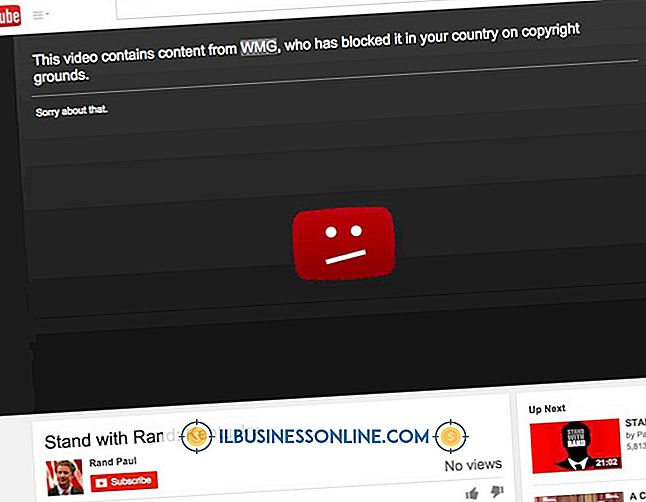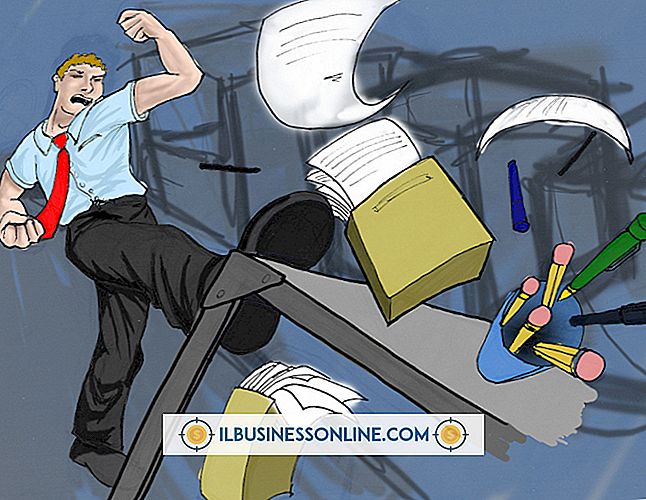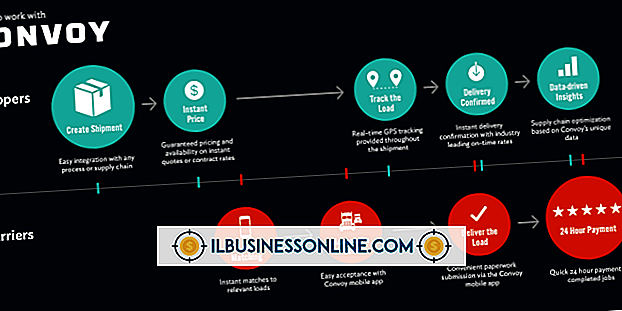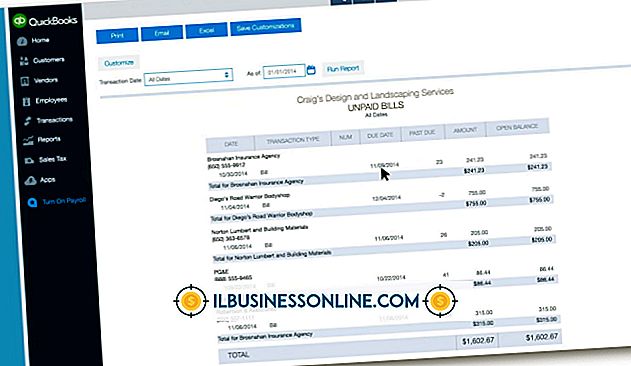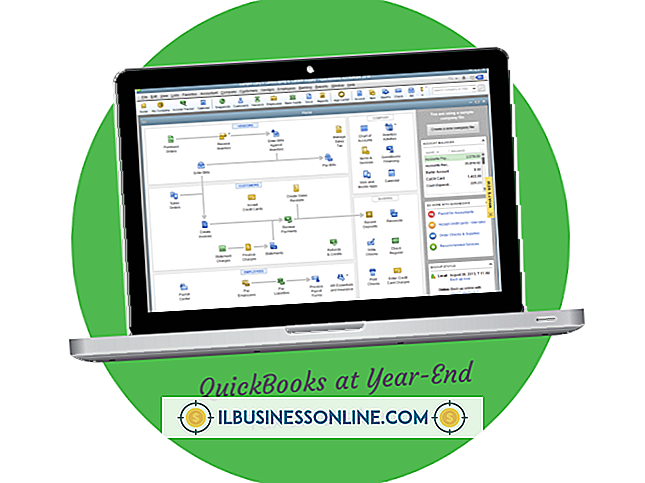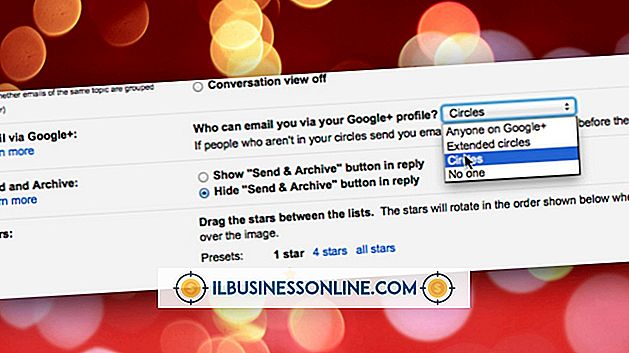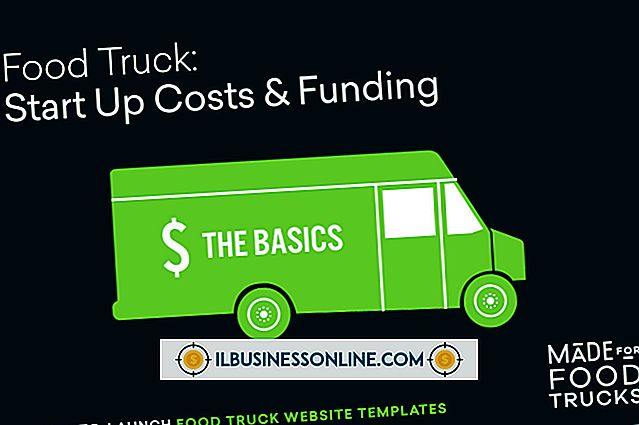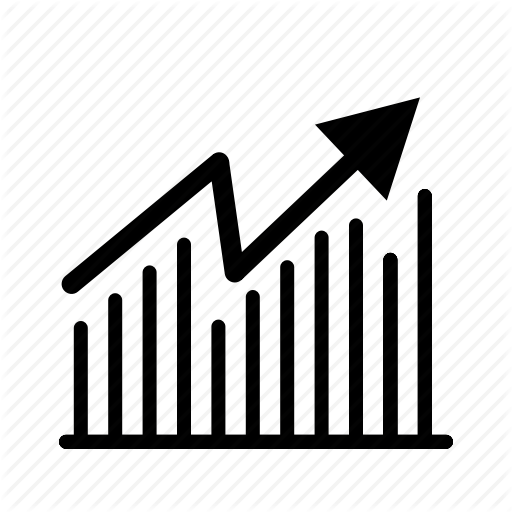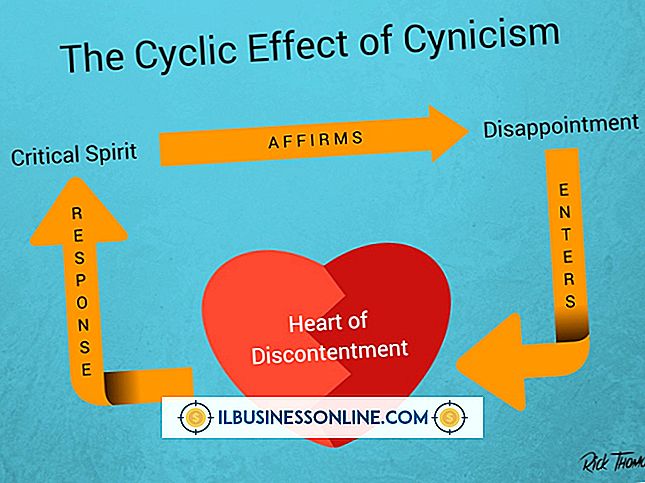Cara Mengekspor Email Dari Rombongan ke MS Outlook di PC

Outlook dan Entourage sama-sama menggunakan tipe file milik Microsoft, sehingga proses migrasi email bisnis Anda dari satu klien ke klien lainnya dibangun ke dalam perangkat lunak. Email bisnis Anda dapat disimpan sebagai file arsip terkompresi dan dipindahkan di antara klien. Setelah file arsip diimpor ke klien Outlook bisnis Anda, Anda akan dapat melihat email Entourage Anda, referensi kontak yang diimpor dan bahkan membalas pesan yang diimpor.
1.
Hubungkan drive jempol Anda ke Mac Anda, dan buka Microsoft Entourage.
2.
Klik "File" di bilah menu, lalu pilih "Ekspor."
3.
Pilih "Ekspor item ke arsip Entourage" diikuti oleh "Semua Item."
4.
Klik panah kanan di bagian bawah jendela, pilih thumb drive Anda sebagai tujuan dan klik "Ekspor" untuk menyelesaikan proses.
5.
Putuskan sambungan USB drive Anda dari Mac, sambungkan ke PC Anda dan buka Microsoft Outlook.
6.
Klik "File" dan pilih "Impor."
7.
Pilih "Entourage Information dari Archive atau Versi Sebelumnya, " dan klik ikon panah kanan di bagian bawah jendela dialog untuk melanjutkan.
8.
Pilih “Entourage archive (.rge).” Klik ikon panah kanan di bagian bawah jendela.
9.
Klik semua kotak centang untuk memilih pesan, kontak, akun, aturan, tanda tangan, preferensi, acara kalender, tugas, catatan, tampilan khusus, dan kliping kliping yang terkait dengan email Entourage Anda. Klik ikon panah kanan untuk melanjutkan.
10.
Klik "Browse, " pilih thumb drive Anda di jendela dialog, klik file RGE yang Anda simpan dan kemudian klik tombol "Pilih".
11.
Klik panah kanan, dan kemudian klik tombol "Selesai" untuk mengimpor profil dan data Entourage Anda ke klien Microsoft Outlook Anda.
Hal-hal yang Dibutuhkan
- USB drive